Con una nueva actualización de Qupos, podrás respaldar diferentes líneas de facturación en los campos de la botonera de esta pantalla, a continuación te explicaremos el paso a paso de cómo funciona.
Esta nueva funcionalidad, le permite guardar en las casillas de la botonera de facturación diferentes registros de líneas o posibles facturas que se están registrando en el momento.
Un uso muy común es cuando se tiene una fila larga de clientes y alguno de estos pide un momento más para traer o buscar algún artículo que olvidó. Otro posible caso es cuando se necesita atender simultáneamente a diferentes clientes y se requiere guardar el registro de los artículos que estos están comprando.
Nota importante: este almacenamiento en memoria de líneas es en tiempo real y no se guarda en base de datos, es decir, que si se cierra esa pantalla de facturación por cualquier motivo, el registro de las líneas que se tengan en los diferentes botones se borrará.
Otra aclaración importante, es que esta funcionalidad solamente guarda la línea del artículo y su cantidad. Si por algún motivo a alguna de las líneas registradas se le realiza un cambio de precio manual, un descuento, exoneración, etc... Estos cambios no se guardarán al cambiar de casilla de la botonera.
A continuación, le explicaremos los pasos y funciones de esta nueva utilidad:
1. Ingresar a la pantalla de facturación
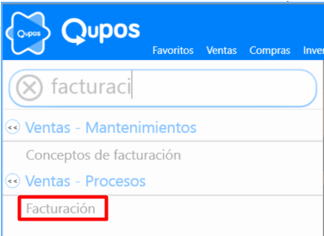
2. En esta pantalla, podremos observar que la configuración de la botonera saldrá de la siguiente manera:
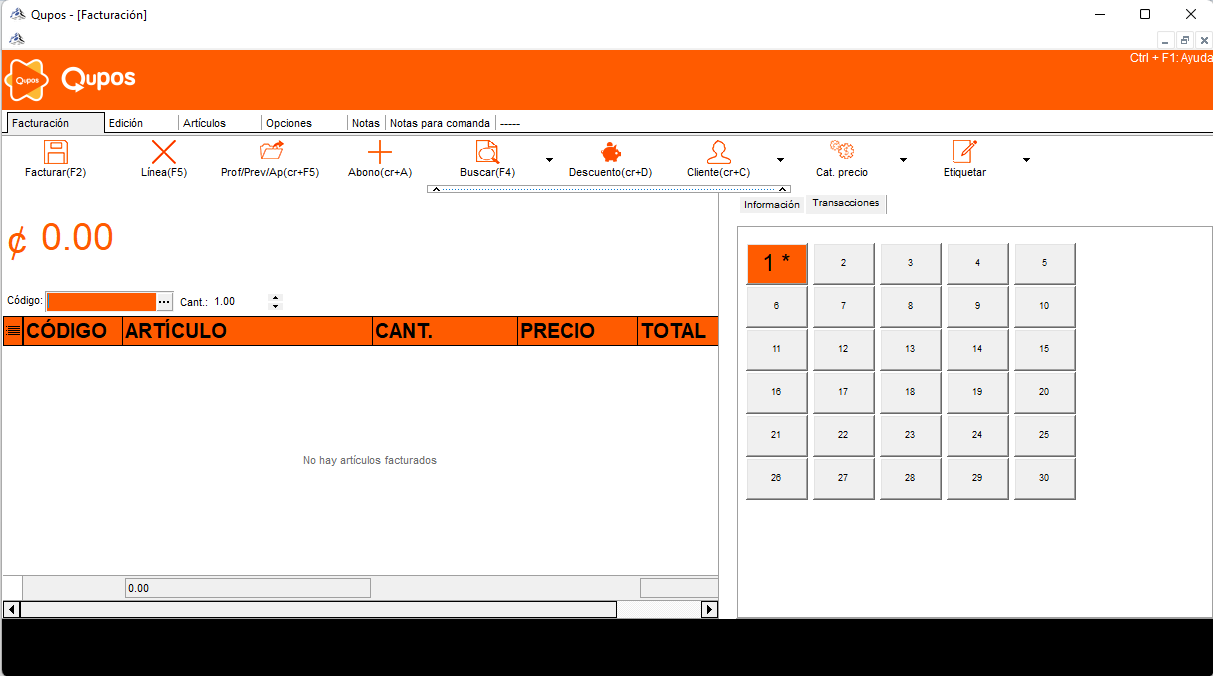
3. En cada botón de cada número de la botonera, se puede guardar en memoria las líneas que se tengan cargadas o registradas en la pantalla de facturación.
Como observamos en la siguiente imagen, el botón en el que se esté facturando aparecerá de color naranja:
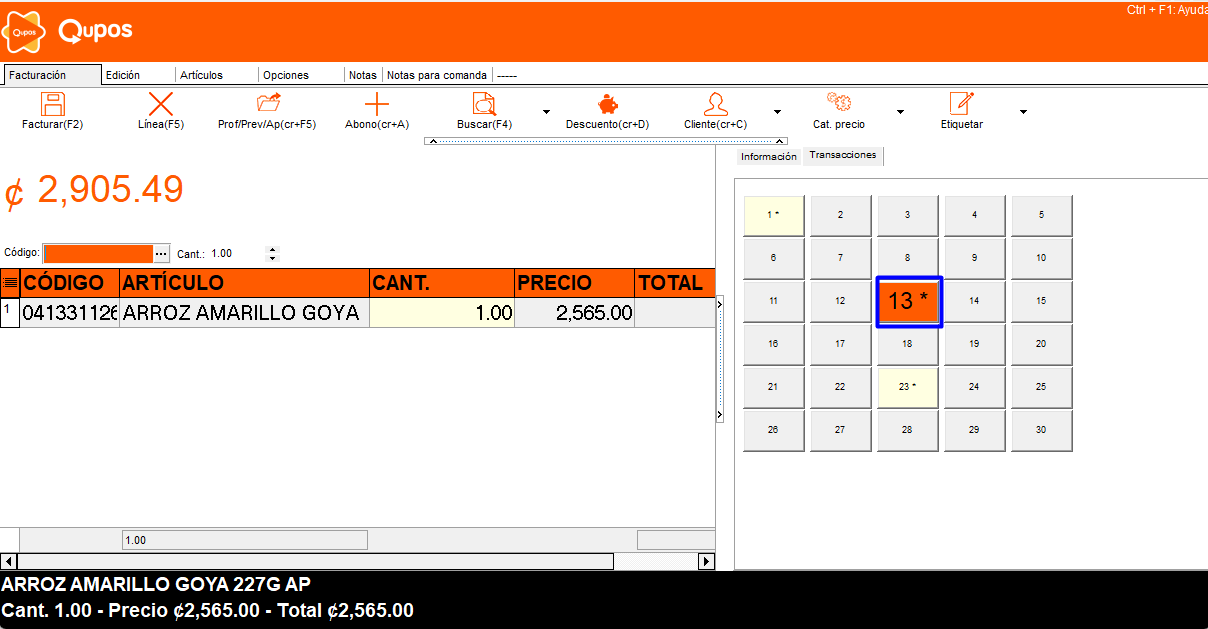
También en la siguiente imagen, las casillas ocupadas o con líneas guardadas, aparecerán de un color distinto y con un asterisco al lado del número de la casilla:
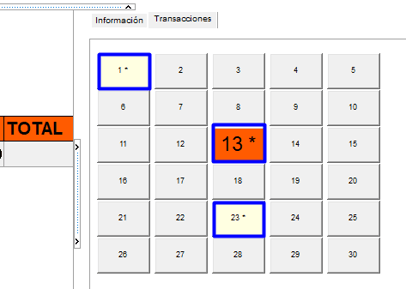
4. Para limpiar la memoria de un botón porque por algún motivo el cliente que tenía esas líneas de artículos registrados ya no realizará la compra y se necesita liberar este espacio, se realiza con el botón de Limpiar o Ctrl+L del teclado:
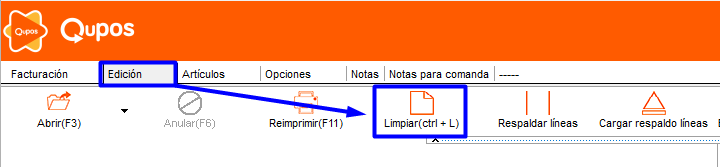
5. También la forma automática en que se liberará el espacio de la casilla de la botonera es a la hora finalizar la factura dando clic en el botón de Facturar (F2).
6. En caso de que se cargue una preventa o proforma en alguna de las casillas de la botonera, esta quedará bloqueada en ese botón específico y no permitirá cambiarse de posición de casilla, hasta el momento en que esa preventa o proforma se finalice y facture, o bien, demos clic en el botón de Limpiar la pantalla de facturación.
Para que esta nueva botonera sea visible en su pantalla de facturación, debe comunicarse con los compañeros del área de Servicio al Cliente al teléfono 2460-3851 o por medio de nuestro chat, para que se le realice la activación y configuración en su sistema, ya que por defecto, esta está deshabilitada.
